|
LET IT SNOW
 QU'IL NEIGE QU'IL NEIGE

Merci Inge-Lore pour la permission de traduire tes tutos.

Le tutoriel a été réalisé avec PSP2020 et traduit avec PSPX2, mais il peut également être exécuté avec les autres versions.
Suivant la version utilisée, vous pouvez obtenir des résultats différents.
Depuis la version X4, la fonction Image>Miroir a été remplacée par Image>Renverser horizontalement,
et Image>Renverser avec Image>Renverser verticalement.
Dans les versions X5 et X6, les fonctions ont été améliorées par la mise à disposition du menu Objets.
Dans la nouvelle version X7 nous avons à nouveau Miroir/Renverser, mais avec nouvelles différences.
Voir les détails à ce sujet ici
Certaines dénominations ont changées entre les versions de PSP.
Les plus frequentes dénominations utilisées:

 Traduction italienne ici Traduction italienne ici
 Vos versions ici Vos versions ici

Nécessaire pour réaliser ce tutoriel:
Tubes et déco à choix
Le reste du matériel ici
Pour les tubes de ma version merci Gerry; le misted est à moi (ajoutés dans le matériel).
(ici les liens vers les sites des créateurs de tubes)
Modules Externes
AAA Frames - Foto Frame ici
Alien Skin Eye Candy 5 Impact - Glass ici

Animation shop ici

Placer le preset  dans le dossier du filtre Alien Skin Eye Candy 5 Impact>Settings>Glass. dans le dossier du filtre Alien Skin Eye Candy 5 Impact>Settings>Glass.
En cliquant sur le preset une ou deux fois (selon vos réglages) automatiquement il se placera directement dans le dossier Settings de Alien Skin Eye Candy.
pourquoi un ou deux clic voir ici
Ouvrir le masque dans PSP et le minimiser avec le reste du matériel.
1. Placer en avant plan la une couleur de votre matériel, pour moi #669ce4,
et en arrière plan la couleur blanche.
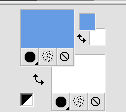
2. Choisir et ouvrir un des globes.
Cette image sera la base de votre travail.
Renommer les calques, du bas, Raster 1 et Raster 2.
Rester positionné sur le calque du haut Raster 2.
Sélections>Sélectionner tout.
Sélections>Flottante.
Sélections>Statique.
Calques>Nouveau calque raster.
Effets>Effets 3D>Découpe.
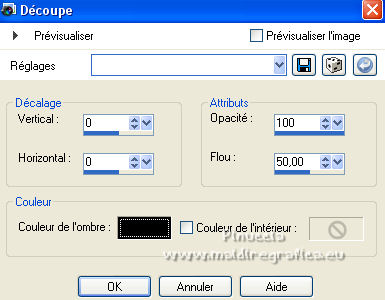
2. Effets>Modules Externes>Alien Skin Eye Candy 5 Impact - Glass.
Sélectionner le preset glass©ILR et ok.
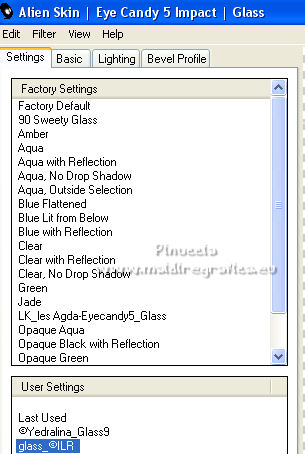
Sélections>Désélectionner tout.
Vous positionner sur le calque du bas.
Image>Taille du support - 1200 x 900 pixels.
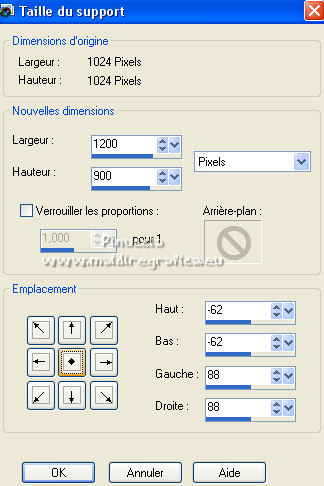
c'est naturel que, avec un autre globe, les dimensions originales
et les réglages pourront être différents.
Calques>Nouveau calque raster.
Calques>Agencer>Déplacer vers le bas.
Remplir  le calque avec la couleur d'avant plan. le calque avec la couleur d'avant plan.
3. Calques>Nouveau calque raster.
Remplir  le calque avec la couleur blanche d'arrière plan. le calque avec la couleur blanche d'arrière plan.
Calques>Nouveau calque de masque>A partir d'une image.
Ouvrir le menu deroulant sous la fenêtre d'origine et vous verrez la liste des images ouvertes.
Sélectionner le masque Silvie_Mask_Deco14.

Effets>Effets de bords>Accentuer.
Calques>Fusionner>Fusionner le groupe.
Calques>Dupliquer.
Image>Renverser.
Calques>Fusionner>Fusionner le calque de dessous.
Placer le calque en mode Lumière douce.

4. Calques>Nouveau calque raster.
Sélections>Sélectionner tout.
Ouvrir votre image d'arrière plan et Édition>Copier.
Revenir sur votre travail et Édition>Coller dans la sélection.
Sélections>Désélectionner tout.
Déplacer  le tube à droite ou à gauche, selon le tube. le tube à droite ou à gauche, selon le tube.
Calques>Dupliquer.
Image>Miroir.
Vous positionner sur le calque du haut de la pile.
Ouvrir le tube de l'arbre et Édition>Copier.
Revenir sur votre travail et Édition>Coller comme nouveau calque.
Déplacer  le tube à droite (ou à gauche). le tube à droite (ou à gauche).
Effets>Effets 3D>Ombre portée.
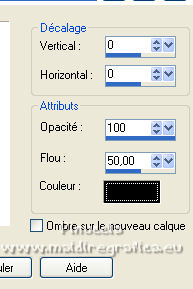
Calques>Dupliquer.
Image>Miroir.
5. Ouvrir le tube ou les tubes des personnages et Édition>Copier.
Revenir sur votre travail et Édition>Coller comme nouveau calque.
Image>Redimensionner, si nécessaire, redimensionner tous les calques décoché.
Réglage>Netteté>Netteté.
Effets>Effets 3D>Ombre portée, comme précédemment.
Ouvrir le tube 6-5 et Édition>Copier.
Revenir sur votre travail et Édition>Coller comme nouveau calque.
Image>Redimensionner, à 55%, redimensionner tous les calques décoché.
Réglage>Netteté>Netteté.
Déplacer  le tube en bas à gauche. le tube en bas à gauche.
Effets>Effets de réflexion>Miroir rotatif.

Effets>Effets 3D>Ombre portée, comme précédemment.
6. Vous positionner sur le calque Raster 2.
Édition>Copier.
Édition>Coller comme nouvelle image, et travaillez sur cette image.
Renommer ce calque "1".
Calques>Dupliquer, 4 fois et renommer les calques "2", "3", "4", "5".
Vous positionner sur le calque "1".
Sélections>Sélectionner tout.
Sélections>Flottante.
Sélections>Statique.
Calques>Nouveau calque raster, et profiter de la fenêtre qui s'ouvre pour nommer le calque "1".
Ouvrir l'image de la neige "neige".
Copier le calque "1".
Revenir sur l'image du globe et Édition>Coller dans la sélection.
Vous positionner sur le calque "2".
Calques>Nouveau calque raster, et nommer le calque "2".
Revenir sur l'image de la neige et copier le calque "2".
Revenir sur l'image du globe et Édition>Coller dans la sélection.
Vous positionner sur le calque "3".
Calques>Nouveau calque raster, et nommer le calque "3".
Revenir sur l'image de la neige et copier le calque "3".
Revenir sur l'image du globe et Édition>Coller dans la sélection.
Vous positionner sur le calque "4".
Calques>Nouveau calque raster, et nommer le calque "4".
Revenir sur l'image de la neige et copier le calque "4".
Revenir sur l'image du globe et Édition>Coller dans la sélection.
Vous positionner sur le calque "5".
Calques>Nouveau calque raster, et nommer le calque "5".
Revenir sur l'image de la neige et copier le calque "5".
Revenir sur l'image du globe et Édition>Coller dans la sélection.
Sélections>Désélectionner tout.
Sur chaque calque de la neige
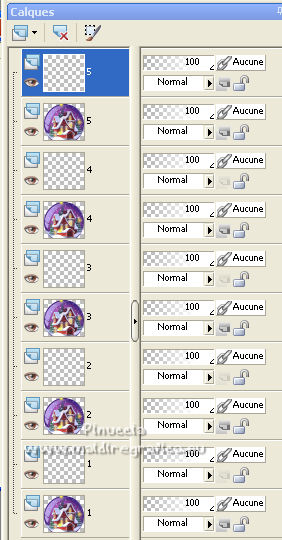
Calques>Fusionner>Fusionner le calque de dessous (avec le correspondant calque du globe)
et vous aurez ceci
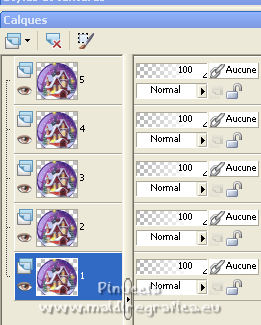
Enregistrer l'image en format PSP Animation Shop
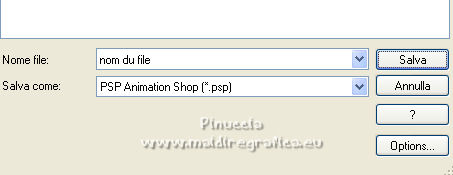
8. Revenir sur votre travail et sur le calque Raster 2.
Répéter l'Effet Ombre portée sur ce calque et sur le calque Raster 1.
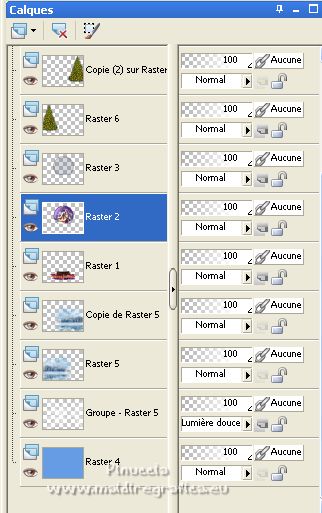
Fermer tous les calques inférieurs jusqu'au calque Raster 2 (le globe).
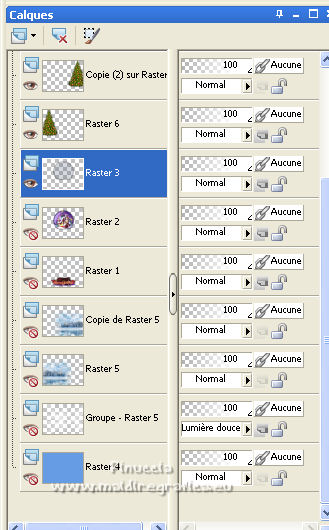
Calques>Fusionner>Calques visibles.
Calques>Afficher>Tous.
Fermer les deux calques du haut et vous positionner sur le calque du bas de la pile.
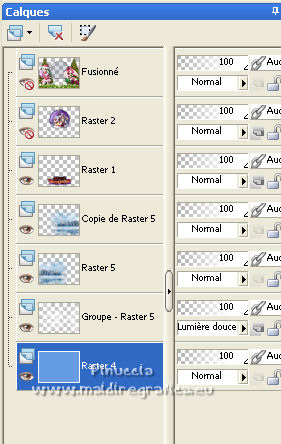
Calques>Fusionner>Calques visibles.
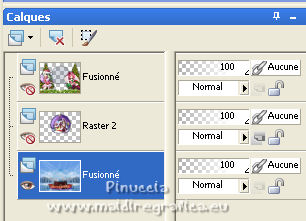
9. Calques>Afficher>Tous.
Image>Redimensionner, à 75%, redimensionner tous les calques coché.
Image>Taille du support - 950 x 725 pixels.
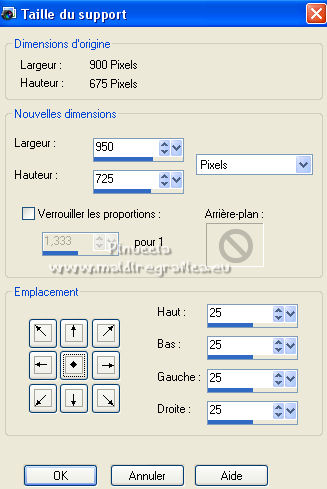
10. Calques>Nouveau calque raster.
Calques>Agencer>Placer en bas de la pile.
Remplir  le calque avec la couleur d'avant plan. le calque avec la couleur d'avant plan.
Effets>Modules Externes>Filters Unlimited 2.0 - Buttons & Frames - Glass Frame 2.
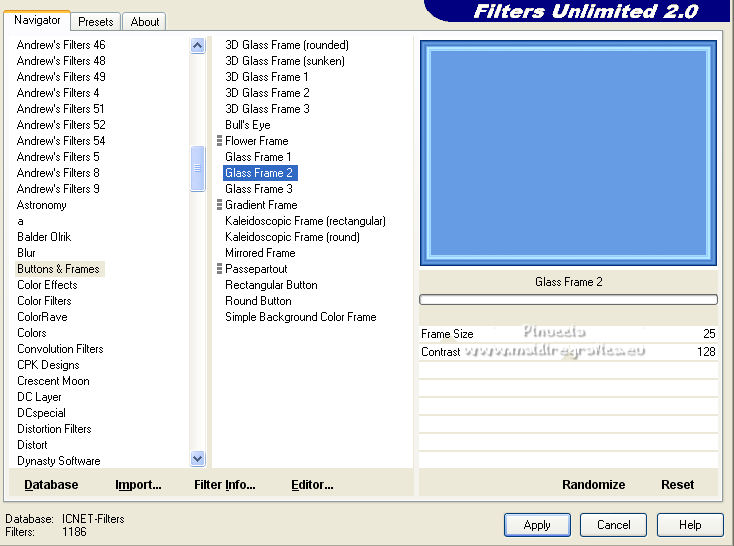
Vous positionner sur le calque de dessus.
Calques>Fusionner>Fusionner le calque de dessous.
Vous positionner sur le calque du haut de la pile.
Calques>Nouveau calque raster.
Sélections>Sélectionner tout.
Sélections>Modifier>Contracter - 25 pixels.
Effets>Effets 3D>Découpe.
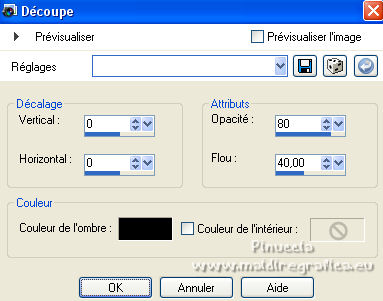
Sélections>Désélectionner tout.
Calques>Fusionner>Fusionner le calque de dessous.
Signer votre travail sur un nouveau calque.
Calques>Fusionner>Fusionner le calque de dessous.
11. Animation.
Vous positionner sur le calque du bas de la pile.
Édition>Copier.
Ouvrir Animation Shop et Édition>Coller>Coller comme nouvelle animation.
Édition>Dupliquer et répéter jusqu'à obtenir une animation composée de 5 images.
Cliquer sur la première image pour la sélectionner.
Édition>Sélectionner tout.
12. Ouvrir le globe que vous avez enregistré à l'étape 7.
Image>Redimensionner l'animazione, à 75%.
Édition>Sélectionner tout.
Édition>Copier.
Activer votre travail et Édition>Coller>Coller dans l'image sélectionnée.
Positionner bien le globe sur la base et, lorsque vous &ecute;tes sûr d'avoir trouvé la bonne position,
cliquer avec la bouton gauche de la souris pour appliquer.
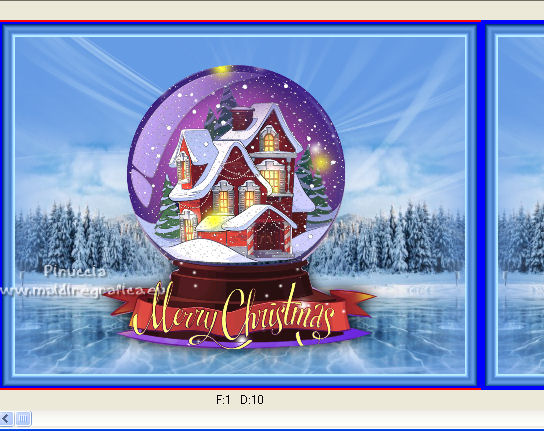
13. Revenir sur PSP.
Vous positionner sur le calque Fusionné.
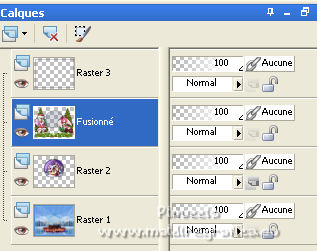
Édition>Copier.
Revenir sur Animation Shop et Édition>Coller>Coller comme nouvelle animation.
Édition>Dupliquer et répéter jusqu'à obtenir une animation composée de 5 images.
Édition>Sélectionner tout.
Édition>Copier.
Activer votre travail et Édition>Coller>Coller dans l'image sélectionnée.
Positionner bien l'image au centre, attention au bord du globe.

14. Revenir sur PSP.
Vous positionner sur le calque du haut de la pile.

Édition>Copier.
Animation Shop et Édition>Coller>Coller comme nouvelle animation.
Édition>Dupliquer et répéter jusqu'à obtenir une animation composée de 5 images.
Édition>Sélectionner tout.
Édition>Copier.
Activer votre travail et Édition>Coller>Coller dans l'image sélectionnée.
Positionner bien l'image au centre.

Contrôler le résultat en cliquant sur Visualiser  et enregistrer en gif. et enregistrer en gif.
Pour les tubes de cette version merci Wieske, Tine, Valy


Si vous avez des problèmes, ou des doutes, ou vous trouvez un lien modifié, ou seulement pour me dire que ce tutoriel vous a plu, vous pouvez m'écrire.
20 Novembre 2021

|
